UniConverter Gebruikershandleiding
-
Beginnen
-
Video converteerder
- DVD Converteren naar Elk Formaat
- Mediabestanden Toevoegen
- Video Converteren van Camcorder
- Convert Videos for iPhoneiPadAndroid Devices
- Video's voor Sociaal Netwerk Converteren
- Video's van iOS & Android Apparaten Converteren
- Video' naar Elk Formaat Converteren
- Converteer CD naar MP3 | Wondershare UniConverter
- Voeg audio toe aan video | Wondershare UniConverter voor Windows
- Video dempen | Wondershare UniConverter voor Windows
-
Video bewerker
- Video Trimmen | Wondershare UniConverter
- Watermerk Toevoegen | Wondershare UniConverter
- Video Bijsnijden | Wondershare UniConverter
- Effect Toepassen | Wondershare UniConverter
- Ondertitels Toevoegen | Wondershare UniConverter
- Audio Track Volume | Wondershare UniConverter
- Smart Trimmer | Wondershare UniConverter voor Windows
- Ondertiteleditor | Wondershare UniConverter voor Windows
-
Videocompressor
-
Scherm opnemer
-
Downloader
- Downloaden Online Video | Wondershare UniConverter
- Downloaden Afspeellijst Video | Wondershare UniConverter
- Downloaden Video naar MP3 | Wondershare UniConverter
- Downloaden Video Tips | Wondershare UniConverter
-
Dvd-brander
-
Fusie
-
Audio-omzetter
-
Gereedschapskist
- Video's Toevoegen | Wondershare UniConverter
- Beeld Converter | Wondershare UniConverter
- GIF Maker | Wondershare UniConverter
- Converteer Video naar VR | Wondershare UniConverter
- Transfer VideoAudio naar iOS Apparaat
- Transfer VideoAudio naar Android Apparaat
- Transfer VideoAudio naar Externe Hardw Schijf
- Ruisverwijderaar | Wondershare UniConverter voor Windows
- Handleiding voor het gebruik van Voice Changer op UniConverter voor Windows
- Vocale verwijderaar | Wondershare UniConverter voor Windows
- Video automatisch bijsnijden | Wondershare UniConverter
- Achtergrondverwijderaar | Wondershare UniConverter voor Windows
- Watermerkeditor | Wondershare UniConverter voor Windows
-
Wondershare Video Converter Pro
-
Mediaspeler
FAQs
Video / audio-oplossingen
Hoe online video downloaden naar computer
Video's van YouTube, Hulu, Vimeo en meer dan 10.000 sites kunnen gedownload worden met de geintegreerde downloader van de Wondershare UniConverter software. De handleiding hieronder laat de stappen zien om online video's te downloaden op je systeem.
Hoe Online Video naar MP3 Downloaden - Wondershare UniConverter (Win) Handleiding
Stap 1 Start Wondershare UniConverter en kies de Downloader.
Installeer en start de software op je PC& en de lijst met ondersteunde functies verschijnt aan de linkerkant van het softwaremeu. Klik in deze lijst op & de Downloader optie.

Stap 2 Kopieer de video URL.
Open in je systeembrowservenster & de streamingsite en de video die je wilt downloaden. Kopieer de video URL.

Stap 3 Kies het formaat en plak de URL.
Ga& vervolgens terug naar het Wondershare Downloader scherm. Klik op het  Bestanden Toevoegen dat automatisch de gekopieerde link in het menu plakt& en er verschijnt een dialoogscherm. Je kunt & ook de video URL naar het menu slepen.
Bestanden Toevoegen dat automatisch de gekopieerde link in het menu plakt& en er verschijnt een dialoogscherm. Je kunt & ook de video URL naar het menu slepen.
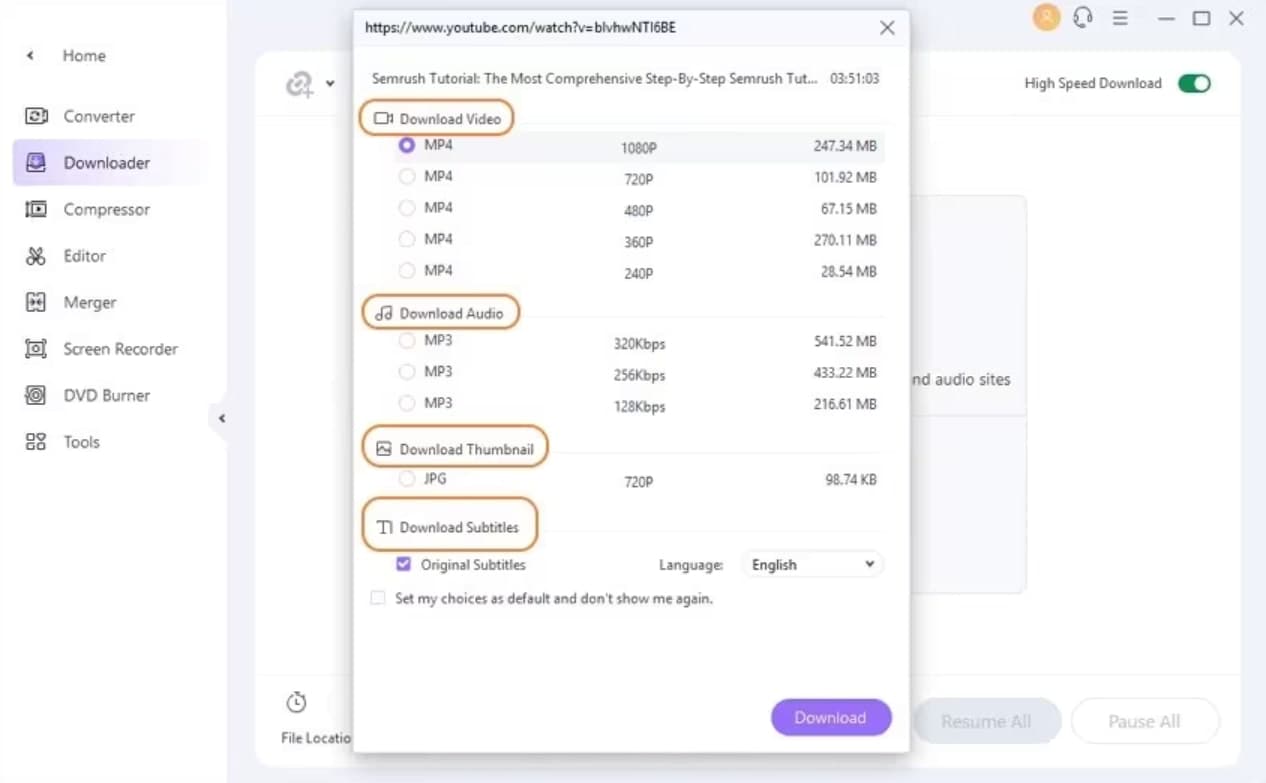
Selecteer in het dialoogvenster& of je de video,& audio& of thumbnail van de link wilt downloaden. Selecteer andere vereiste opties en klik op de Download knop als je niet wilt dat het dialoogvak elke keer verschijnt als je de geselecteerde instellingen als standaard kunt kiezen.

Opmerking: Als je in het softwaremenu op deDownloaden en dan Converteren Modus& klikt, verschijnt er een pop-up scherm waar je het formaat kunt kiezen voor het gedownload bestand& en in dit geval& zal het dialoogvak om de bestandsinstellingen te bevestigen niet verschijnen.
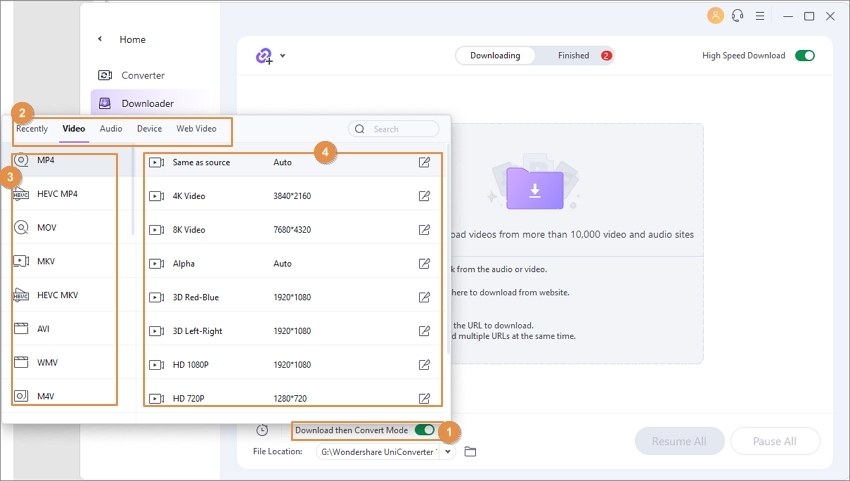
Stap 4 Download video.
De software analyseert de link en start met het downloaden van de video. De voortgangsbalk laat de status van het proces en de resterende tijd zien. Indien nodig& kun je Pauze en Hervatten gebruiken tijdens het downloaden. Voor meerdere bestanden& klik op de Alles Pauzeren en Alles Hervattene< functie indien nodig. Nadat het proces klaar is, kun je de gedownloade video's controleren in Bestand Lokatie op je computer terwijl het in het softwaremenu beheert kan worden met de Klaar tab. De Bestand Lokatie ook doorzocht en geselecteerd worden als je wilt.

"
Meer nuttige informatie
Uw complete videogereedschapskist
 print
print